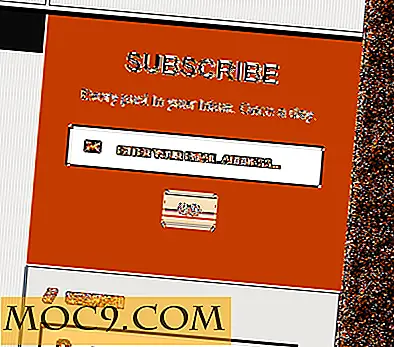Så här tar du bort filer som används i OS X
Vi har alla haft det, den tiden då du försöker tömma soporna i OS X och systemet berättar att det inte kan ta bort filerna eftersom de är "i bruk" när de är medvetna om att de är inte. Fräckande är det inte?
Omkring sju gånger av tio är filen faktiskt kopplad till ett program, och det finns en legitim anledning till detta irriterande meddelande. Men ofta är filen inte i bruk, du vet att den inte är och ändå är meddelandet envis uthålligt.
I den här artikeln kommer vi att diskutera hur många olika sätt du kan komma runt detta irriterande meddelande, tömma papperskorgen och fortsätta med din dag.
Egentligen i bruk
Ibland, trots ditt falska intryck, är filen färdig med, den är faktiskt fortfarande "i bruk", det vill säga refereras av ett program som fortfarande körs. Ibland kan det vara så tufft som en länk till filen som finns i listan över senaste filer i det berörda programmet. Sättet att kontrollera (och det första som ska kontrolleras när detta händer) är att stänga alla andra program än Finder och försök att tömma papperskorgen igen.

Obs! Ett vanligt problem är att en fil du försöker radera var faktiskt från en öppen DMG-skivfilfil. Du måste mata ut eller avmontera enheten innan du kan radera filen. Inget annat du försöker göra med filen kommer att fungera.

De flesta gånger kommer detta att rensa problemet. Men om det inte gör det, måste du bli mer kreativ.
Nej verkligen; Radera det
Det andra du kan försöka är "Säker tom papperskorgen". Håll ned kommandotangenten medan du trycker på höger musknapp och töm papperskorgen på popupmenyn blir till Säker tom papperskorgen. Egentligen är detta avsett för att ta bort saker som du inte vill återhämta sig av diskåterställningsprogram, till exempel personlig ekonomisk information. Det är den digitala ekvivalenten av en shredder.

Ibland, om orsaken till filupphängningen är en Finder-krasch eller avvikelse av någon typ, hänger denna process med Säker tomt papperskorgen också. Sättet att komma ifrån detta och tillbaka till jobbet är att starta om Finder, som om Finder har hängt upp kommer att vara ett alternativ på popupmenyn om du håller ned kommandotangenten medan du använder höger musknapp på Finder-ikonen i hamnen.

När Finder har uppdaterats kan det hända att papperskorgen är tom.
Slå av och sätt på den igen
Självklart kommer den gamla standardåtergången att starta om din maskin att avbryta några band till något pågående program, oavsett hur tufft det är så att starta om din maskin kan också göra jobbet. Filerna kan fortfarande vara i papperskorgen efter omstart, så starta om och sedan gå tillbaka och tömma papperskorgen igen och filerna ska vara borta.

Om allt annat misslyckas
De flesta av ovanstående alternativ kommer vanligtvis att göra jobbet i de allra flesta fall. Om filerna fortfarande ständigt vägrar att raderas kan det vara att deras behörigheter har blivit blandade genom en olycka för maskinlagringstiming. Använd Skivverktyget för att kontrollera och reparera behörigheter på den diskuterade skivan.
Du kan också "Hämta info" (Höger knapp -> Hämta info) på de förekommande filerna och ställa in behörigheterna i Info-panelen. Du måste klicka på den lilla låsikonen och skriva ditt administratörslösenord innan du kan ändra dem:

Och om allt som misslyckas med att visa upp några avvikelser och åtgärda problemet, har du också den ultimata nuke-knappen för att gå till Terminal och ta bort filerna med ett UNIX-kommando.
Starta terminalen från mappen Utilities. Navigera till den aktuella katalogen med cd kommandot. Använd ls att lista varje katalog tills du hittar filen. Skriv sedan:
rm (sätt in filnamn här)
Kommandot rm ReMöser filen. UNIX har inget papperskorgen, så använd detta kommando klokt. Filer som raderas på detta sätt kommer att vara GONE och gått för bra.
Har du några strategier för att ta bort fasta filer i OS X? Vänligen dela dem med oss i kommentaren nedan.
Fotokredit: Mikael Nordfeldth


![Här kommer Nightingale [Linux]](http://moc9.com/img/nightingale-playing.jpg)